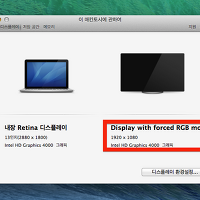OS X 매버릭스가 설치된 Mac 컴퓨터에서 동영상 파일을 퀵타임 플레이어에서 열었을 때 변환 중... 진행 과정 표시기가 뜨는 경우를 가끔씩 경험하실 겁니다. 하여...이번 시간에는 QuickTime Player X (버전 10)에서 오래된 코덱 또는 서드파티 코덱으로 인코딩된 동영상 파일을 어떠한 방식으로 핸들하는지 알아보도록 하겠습니다.
매버릭스에서 QuickTime Player X 변환 중... 진행 과정 표시기 살펴보기
OS X 매버릭스에서 H.263, H.264, MPEG-1, MPEG-2, MPEG-4, JPEG 및 Apple ProRes와 같은 표준 기반의 최신 코덱으로 인코딩한 동영상을 제외한 오래된 코덱 또는 서드파티 코덱을 사용한 동영상 파일을 QuickTime Player X (10)으로 열면 다음 그림과 같이 '변환 중...' 진행 과정 표시기가 나타나며 새로운 동영상 파일(.H264)로 자동 변환합니다. 이 과정에서 QuickTime 플레이어는 원본 동영상 파일을 수정하거나 대치하지 않고 새로운 동영상 파일로 별도 저장합니다. 또한 변환 과정은 (하드웨어 가속 H.264 인코딩을 사용함에도 불구하고) 동영상 파일의 재생 길이에 따라 시간이 많이 소요될 수 있습니다. 그러므로 VLC와 같은 다른 플레이어에서 바로 재생하기 위하여 해당 작업을 취소하려면 빨간색 '닫기' 버튼을 클릭하면 됩니다.
그럼, 동영상 파일이 QuickTime 플레이어에서 바로 재생되는지 아니면 변환 과정을 거쳐야 하는지 복잡한 정보 분석 과정을 통하지 않고 어떻게 알 수 있을까요?
OS X의 훑어 보기에서 열어보는 것입니다. 동영상 파일을 선택하고 space 키를 눌렀을 때 재생 화면이 나타나지 않고 다음 그림과 같이 파일 정보 윈도우가 나타나면 해당 파일은 QuickTime 플레이어에서 변환 과정이 필요합니다. 단, 비표준 코덱 (보통 윈도우 플랫폼에서 가져온 영화 파일 등)을 사용한 동영상 파일은 QuickTime 플레이어에서 변환 자체를 할 수 없으므로 FFMPEG 진영의 VLC, 무비스트 및 곰 플레이어 등을 사용하는 것이 효과적입니다. 세부적인 참고 사항은 다음과 같습니다.
OS X 매버릭스에 포함된 표준 기반의 최신 코덱 이외에 Final Cut Pro, Motion 또는 Compressor 응용 프로그램이 설치된 경우 Apple Intermediate, AVC-Intra, DVCPRO HD, HDV, XDCAM/EX/HD422, MPEG IMX, Uncompressed 4:4:2 등 전문가용 포맷도 변환 과정 필요 없이 바로 재생됩니다.
QucikTime 변환 과정에서 오래된 코덱의 동영상 파일과 서드파티 QuickTime 코덱을 사용하는 파일은 .H264 포맷으로, 애니메이션 코덱 등과 같은 레거시 비디오 작업 흐름 포맷은 Apple ProRes 포맷으로 변환됩니다. 또한 변환 과정에서 화질에 대한 손실을 최소화하기 위하여 최적화된 인코딩 설정이 사용되므로 원본 파일보다 클 수 있습니다.
동영상 파일 변환 속도를 향상시키기 위해 사용되는 하드웨어 가속 H.264 인코딩은 2011년도 이후에 출시된 MacBook Pro, MacBook Air, Mac mini 및 iMac 기종에서 지원합니다.
OS X 매버릭스에 포함된 동영상 기본 플레이어는 위에서 언급한 QuickTime Player X (버전 10)입니다. 별도로 QuickTime Player 7을 설치하면, QuickTime Player X과 달리 대부분의 변환 과정을 거치지 않고 재생되지만 역시 비표준 코덱으로 인코딩된 동영상들은 여전히 재생되지 않을 수 있습니다. 이 때는 FFMPEG 진영의 플레이어를 사용합니다.
'macos' 카테고리의 다른 글
| OS X : 응용 프로그램 전환시 (한글/영어) 입력기 자동 전환 (0) | 2014.03.10 |
|---|---|
| Safari : 특정 웹사이트에서만 정보 검색하기 (Google) (0) | 2014.02.13 |
| Disk Utility : 두 개의 USB Flash 메모리에 용량이 큰 파일 나누어 저장하기 (0) | 2014.02.10 |
| OS X : 특정 응용 프로그램만 다른 언어로 설정하기 (2) | 2014.02.04 |
| OS X : 알림 센터 배너 표시 시간 설정 (0) | 2014.02.04 |
| OS X : 화질 개선을 위하여 외부 모니터를 RGB 색 공간을 사용하도록 설정하기 (41) | 2014.02.04 |
| OS X : 일부 단축키를 누를 때 'Press and Hold' 제스추어를 사용하자 (0) | 2014.01.27 |
| OS X : 데스크탑 화면에서 오디오 출력 채널을 한 번에 전환하기 (0) | 2014.01.25 |
| Safari : 한 번에 맨 위 또는 아래로 스크롤해주는 Scroll To Top 확장 프로그램 (0) | 2014.01.25 |
| OS X : 마우스로 작업하는 동안 손목 부담을 줄이자! (1) | 2014.01.24 |